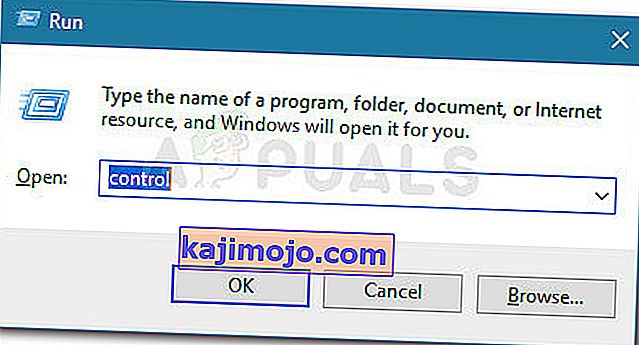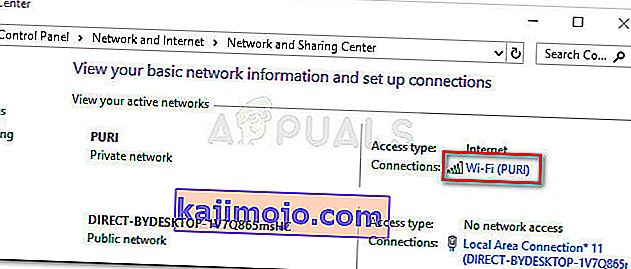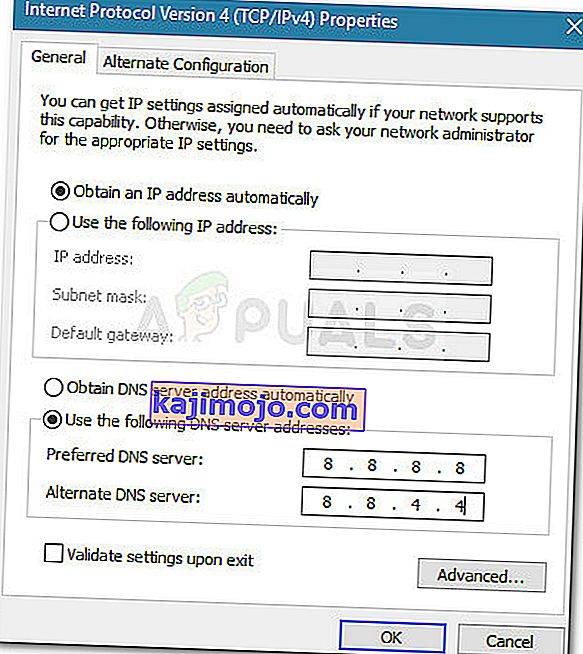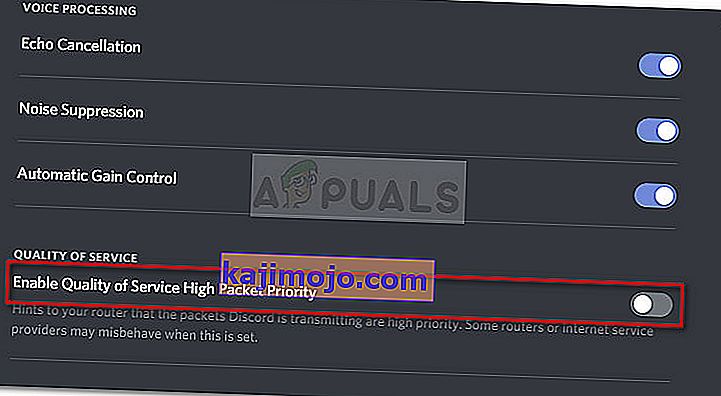Daugeliui nesantaikos vartotojų neleidžia prisijungti prie balso kanalų klaida „ Nėra maršruto“ . „No Route“ klaida patenka į tą pačią kategoriją kaip „ICE Checking“ ir „Stuck RTC Connecting“ klaidos. Visais atvejais „Discord“ yra sustabdomas, kai bandoma prisijungti prie balso serverio.
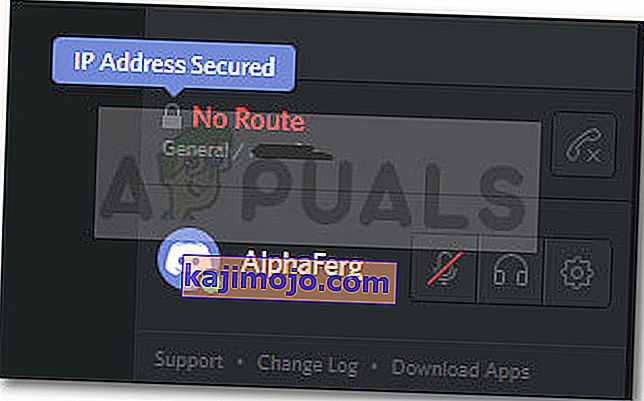
Kas sukelia nesutarimus be maršruto klaidos?
Išnagrinėję problemą ir peržiūrėję įvairias naudotojų ataskaitas, mums pavyko nustatyti keletą scenarijų, kuriuose gali atsirasti ši klaida:
- Pakeistas asmeniniam kompiuteriui priskirtas IP adresas - tai paprastai nutinka naudojant dinaminį IP, kuris reguliariai keičiasi. Šiuo atveju sprendimas yra toks pat paprastas, kaip iš naujo paleisti „Modem + Router + Computer“.
- Trečiosios šalies ugniasienė arba antivirusinė programa įtraukia nesantaiką į juodąjį sąrašą - kai tai atsitiks, „Discord“ nebus leidžiama palaikyti išeinančio ryšio su išoriniu serveriu.
- Kompiuteris naudoja VPN be UDP - tai įprastas atvejis, nes „Discord“ yra skirtas veikti tik su VPN sprendimais, turinčiais UDP („User Datagram Protocol“).
- Nesantaiką užblokavo tinklo administratorius - jei bandote naudoti nesantaiką darbe ar iš mokyklos tinklo, nesantaika gali būti užblokuota.
- Serverio balso sritis nesuderinama su jūsų klientu - pranešama, kad taip nutinka, kai bandote prisijungti prie serverio, priglobto kitame žemyne. Šiuo atveju sprendimas yra paprašyti administratoriaus pakeisti serverio balso sritį.
- „QoS“ neveikia su jūsų tinklu - galbūt jūsų tinklas nėra tinkamas palaikyti aukštos kokybės paslaugų kokybę. Laimei, galite jį išjungti balso ir vaizdo nustatymuose
Kaip ištaisyti klaidą be maršruto
Jei ieškote būdų išspręsti šią konkrečią nesantaikos klaidą, šiame straipsnyje pateikiama trikčių šalinimo veiksmų rinkinys. Toliau pateikiami keli skirtingi metodai, kuriuos kiti panašios situacijos vartotojai sėkmingai laikėsi, kad išspręstų problemą.
Norėdami užtikrinti geriausius rezultatus, pradėkite nuo pirmojo metodo ir eikite žemyn, kol suklupsite pataisą, efektyviai išsprendžiantį jūsų konkretaus scenarijaus problemą.
Tačiau prieš tęsdami sprendimus, įsitikinkite, kad jūsų tinklas yra privatus (ne viešas).
1 metodas: iš naujo paleiskite modemą / maršrutizatorių ir kompiuterį
Pirmiausia įsitikinkime, kad nepavyksta išspręsti problemos paprasčiausiai iš naujo paleidus. „ Kelio be maršruto“ klaida dažnai sutinkama tais atvejais, kai IPV6 ryšį sutrikdė dinaminis IP, kuris nuolat keičiasi.
Galite patikrinti, ar ši problema yra laikina, iš naujo paleisdami maršrutizatorių (arba modemą) ir kompiuterį. Nebūtina iš naujo nustatyti maršruto tinklo nustatymų - galite tiesiog atjungti maitinimo laidą ir vėl jį prijungti.
Kito paleidimo metu patikrinkite, ar galite prisijungti prie „Discord“ balso serverių, nesukeldami klaidos be maršruto. Jei klaida vis dar kartojasi, tęskite toliau nurodytą metodą.
2 metodas: pašalinkite trečiosios šalies užkardą arba baltojo sąrašo nesantaiką (jei taikoma)
Kita galima „No Root“ klaidos priežastis yra per daug apsauganti AV arba užkarda, neleidžianti nesantaikai palaikyti išeinančių ryšių. Nustatyti, ar jūsų saugos sprendimas sukelia klaidą, yra keblu, nes išjungti apsaugą realiuoju laiku nebus galutinai, nes tos pačios taisyklės išliks tvirtai.
Vienintelis būdas nustatyti, ar tinka šis scenarijus, yra visiškai pašalinti antivirusinę programą ir sužinoti, ar „Discord“ pavyko prisijungti prie naujo balso serverio. Čia yra trumpas vadovas, kaip tai padaryti tinkamai:
- Paspauskite „ Windows“ klavišą + R, kad atidarytumėte dialogo langą Vykdyti. Tada įveskite „ appwiz.cpl “ ir paspauskite Enter, kad atidarytumėte programas ir funkcijas .

- Programų ir funkcijų viduje slinkite žemyn, kad rastumėte trečiosios šalies saugos sprendimą, tada dešiniuoju pelės mygtuku spustelėkite jį ir pasirinkite Pašalinti.
- Vykdykite ekrane rodomus raginimus, kad pašalintumėte trečiosios šalies AV arba užkardą iš savo sistemos.
- Laikykitės šio vadovo, kad pašalintumėte visus likusius failus iš saugos sprendimo.
- Perkraukite kompiuterį ir patikrinkite, ar „ Discord“ gali prisijungti be problemų.
3 metodas: Pašalinkite savo VPN arba naudokite vieną su UDP (jei taikoma)
Pranešama, kad ši konkreti klaida įvyksta, kai vartotojas aktyviai naudoja VPN sprendimą, kuris nėra sukonfigūruotas naudoti UDP („User Datagram Protocol“) . Ši problema kyla dėl to, kad programa „Discord“ nėra skirta veikti su VPN, kurie nenaudoja „User Datagram“ protokolo.
Jei naudojate VPN sprendimą, informacijos apie UDP naudojimą ieškokite paslaugų teikėjo svetainėje. Taip pat galite patikrinti, ar VPN sukelia problemą, išjungdami ir bandydami prisijungti prie „Discord“ prie naujo balso serverio.
Jei nustatote, kad problemą iš tikrųjų sukelia jūsų VPN sprendimas, galite pasirinkti kitą VPN teikėją arba laikyti „anonimiškumo paslaugą“ kaip išjungtą, kai naudojate nesantaiką.
Jei šis metodas netiko jūsų situacijai, tęskite toliau pateiktą kitą metodą.
4 metodas: patikrinkite, ar nesantaiką užblokavo jūsų tinklo administratorius
Jei su šia klaida susiduriate tik bandydami naudoti „DIscord“ iš darbo ar mokyklos tinklo, greičiausiai tinklo administratorius užblokavo ryšio programas.
Nors tai gali sukelti problemų, galite atlikti vieną patikslinimą, kad „Discord“ galėtų bendrauti su išoriniais serveriais ir apeiti klaidos be maršruto klaidą. Štai ką jums reikia padaryti:
- Paspauskite „ Windows“ klavišą + R, kad atidarytumėte dialogo langą Vykdyti. Tada įveskite „ control “ ir paspauskite Enter, kad atidarytumėte valdymo skydą .
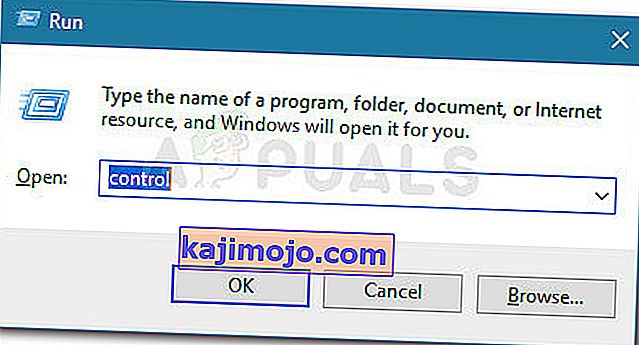
- Valdymo skydelyje eikite į Tinklas ir internetas> Tinklo ir bendrinimo centras . Tada spustelėkite hipersaitą „ Connections“, susietą su jūsų privataus tinklo ryšiu.
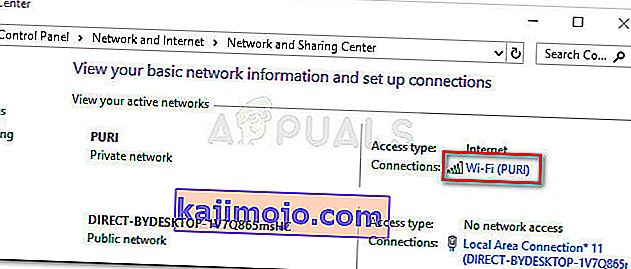
- Kitame lange spustelėkite Ypatybės .
- Per Properties ekrane jūsų ryšį, eikite į Networking kortelėje, pasirinkite Internet Protocol Version 4 (TCP / IPv4) ir spustelėkite Properties dar kartą.

- Tada pereikite prie DNS serverio nustatymų ir pakeiskite jį į Naudoti šiuos DNS serverio adresus . Dabar, nustatykite vertę Pageidautina DNS serverį į 8 8 8 8 ir vertę Pakaitinis DNS serverio į 8 8 4 4 Tada spustelėkite OK , kad išsaugotumėte pakeitimus.
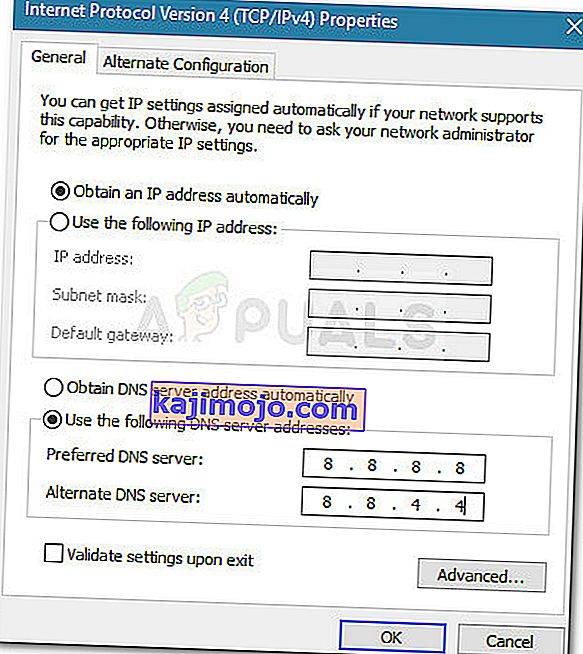
- Uždarykite visus atidarytus langus ir perkraukite kompiuterį. Kitą kartą paleidus „Discord“ programa turėtų prisijungti prie naujo balso serverio be klaidos be maršruto . Jei ta pati klaida išlieka, tęskite toliau nurodytą metodą.
5 metodas: pakeiskite serverio balso regioną
Jei šią klaidą gaunate tik bandydami susisiekti su draugu, gyvenančiu kitame žemyne, problema greičiausiai kyla dėl to, kad serveryje yra kitoks jūsų balso regionas.
Tokiu atveju sprendimas yra paprašyti serverio administratoriaus nustatyti kitą balso sritį iš serverio nustatymų. Serverio parametrus administratorius gali pakeisti eidamas į Serverio parametrai> Serverio regionas.
6 metodas: išjunkite QoS balso ir vaizdo nustatymuose
Yra keli pranešimai apie nesutarimų be maršruto klaidas, kurie buvo pašalinti išjungus QoS iš vartotojo nustatymų. Žinoma, kad ši problema kyla kompiuteriuose, kurie negali išlaikyti aukšto prioritetinio paslaugų kokybės.
Laimei, šią problemą galima lengvai išspręsti išjungus „QoS“ (paslaugų kokybę) iš Vartotojo nustatymų. Čia yra trumpas vadovas, kaip tai padaryti:
- Atidarykite nesantaiką ir spustelėkite krumpliaračio piktogramą šalia savo paskyros (apatiniame kairiajame kampe).
- Tada slinkite žemyn iki „App Settings“ ir spustelėkite „ Voice & Video“ .
- Juos. slinkite žemyn iki Paslaugos kokybė ir įsitikinkite, kad perjungiklis, susijęs su Įgalinti aukštos kokybės paslaugų paketo prioritetą, yra išjungtas.
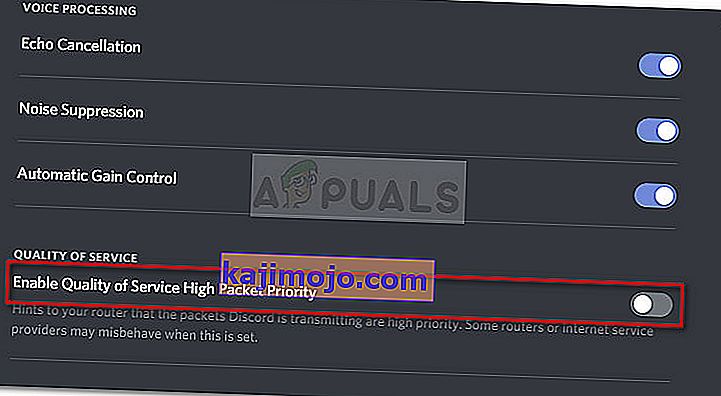
- Uždarykite nesantaiką, atidarykite ją dar kartą ir pažiūrėkite, ar vis dar pasitaiko klaida „ No Route“ . Jei vis tiek matote tą pačią klaidą, tęskite toliau nurodytą metodą.
7 metodas: DNS nustatymo praplovimas
Pora vartotojų pranešė, kad problema buvo išspręsta, kai jie naudojo komandų eilutę komandinėje eilutėje, norėdami iš naujo nustatyti savo IP konfigūracijas. Kai kurie vartotojai praneša, kad ši procedūra išsprendė problemą visam laikui, o kiti praneša, kad norėdami apeiti klaidos pranešimą, jie turi reguliariai kartoti šiuos veiksmus.
Čia yra trumpas vadovas su IP konfigūracijos atstatymo veiksmais:
- Paspauskite „ Windows“ klavišą + R, kad atidarytumėte dialogo langą Vykdyti . Tada įveskite „ cmd “ ir paspauskite Ctrl + Shift + Enter, kad atidarytumėte aukštesnę komandinę eilutę.

- Į „Elevated Command“ eilutę įveskite šią komandą ir paspauskite Enter :
ipconfig / release
- Paleidus dabartinę IP konfigūraciją, įveskite šią komandą ir paspauskite Enter, kad praplautumėte DNS:
ipconfig / flushdns
- Galiausiai įveskite šią komandą, kad atnaujintumėte IP konfigūraciją:
ipconfig / atnaujinti
- Perkraukite savo kompiuterį ir patikrinkite, ar kito maršruto paleidimo metu nebuvo pašalinta klaida Nr. Maršrutas .
Jei iki šiol nieko neveikė, galbūt tinklo maršrutizatoriaus užkarda blokuoja nesantaiką. Norėdami to atmesti, sumažinkite tinklo ugniasienės nustatymą arba perjunkite į kitą tinklą. Galite pasirinkti naudoti savo mobiliojo telefono viešosios interneto prieigos tašką.